돕다! Mac 의 메모를 iPhone의 메모와 동기화할 수 없습니다. 두 기기 모두에서 iCloud에서 로그아웃을 시도했지만 작동하지 않았습니다. 그렇다면 Mac 컴퓨터의 메모를 iPhone으로 동기화할 수 있습니까? 어떻게 해야 하나요? 나에게 조언이 있나요? 미리 조언해 주셔서 감사합니다!
Mac 컴퓨터에 저장된 메모를 iPhone에 동기화하는 방법도 찾고 계십니까? 실제로 Mac 에서 iPhone으로 메모를 전송하려면 여러 가지 방법이 있습니다. 이제 계속해서 읽으면서 다양한 방법을 하나씩 알아보세요.
1. iCloud를 사용하여 Mac 에서 iPhone으로 메모 동기화
- Mac 컴퓨터에서 시스템 환경설정을 실행하고 iCloud로 이동하세요.
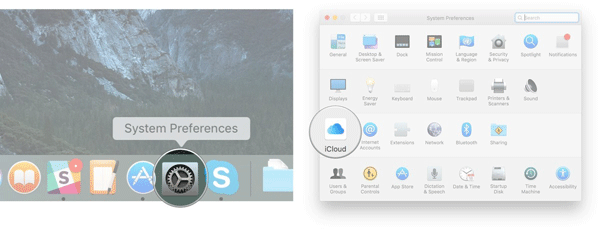
- 필요한 경우 Apple ID와 비밀번호를 입력하세요.
- 동기화할 애플리케이션 목록에서 메모 옆의 확인란을 선택합니다.
- 이제 프로세스가 잠시 내에 완료될 때까지 인내심을 갖고 기다리십시오.
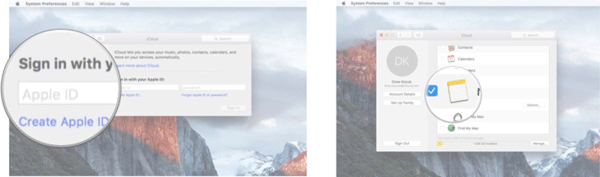
프로세스가 완료되면 원하는 모든 메모가 iCloud에 성공적으로 동기화되었을 것입니다. 그런 다음 다른 Apple 장치의 메모에 쉽게 액세스할 수 있습니다.
2. Gmail/Exchange를 사용하여 Mac 에서 iPhone으로 메모 동기화
- Mac 컴퓨터에서 Notes 앱을 엽니다.
- 화면 상단 메뉴바에서 메모를 클릭하세요.
- 이제 드롭다운 메뉴에서 계정 옵션을 선택하세요.
- 그런 다음 메모를 동기화하려는 Microsoft Exchange, Google 또는 Facebook, Yahoo를 선택할 수 있습니다.
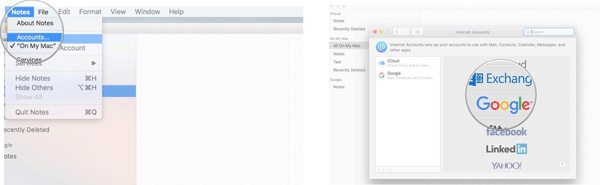
- 필요한 경우 계정의 사용자 이름과 비밀번호를 입력하세요.
- 계속하려면 애플리케이션 목록에서 메모를 선택하세요.
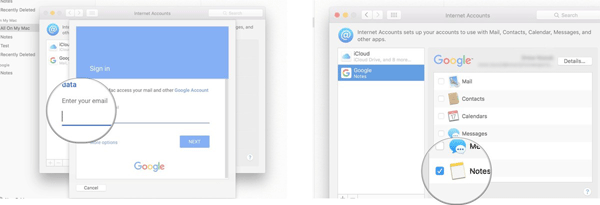
- 그 후에는 잠시 후에 프로세스가 완료될 때까지 인내심을 갖고 기다리십시오.
3. 타사 소프트웨어를 통해 Mac 에서 iPhone으로 메모 직접 전송
위의 두 가지 방법을 사용하면 Mac 에서 iPhone으로 NTO를 전송할 수 있지만 Mac 에서 iPhone으로의 전체 메모 전송만 지원한다는 점을 알아야 합니다. 또한, Wi-Fi를 사용할 수 있고 안정적인 환경에 있는지 확인해야 합니다. Mac 컴퓨터에서 iPhone으로 특정 메모를 동기화하려는 경우 실제로 이 Coolmuster iOS Assistant ( Windows / Mac ) 소프트웨어를 사용하면 Mac 에서 iPhone 및 기타 장치로 메모를 선택적으로 또는 전체적으로 동기화할 수 있습니다. 연락처, 메시지, 사진, 비디오 등이 있습니다. 더 중요한 것은 이 소프트웨어를 사용하면 백업으로 iPhone에서 컴퓨터로 무엇이든 전송할 수 있다는 것입니다.
이 소프트웨어를 사용하려면 간단한 클릭만으로 충분합니다.
- 컴퓨터에 설치된 소프트웨어를 열고 iPhone을 Mac 컴퓨터에 연결합니다.
- 소프트웨어가 장치를 감지하고 기본 인터페이스에 모든 파일 폴더를 표시합니다.

- 더 자세한 파일 정보를 미리 보려면 메모 탭으로 이동하세요. 이제 내보내기 옵션을 눌러 원하는 메모를 선택하고 백업으로 iPhone에서 컴퓨터로 전송할 수 있습니다.
- Mac 에서 iPhone으로 파일을 전송하려면 먼저 가져오기 옵션을 클릭한 다음 Mac 컴퓨터에서 메모를 탐색하고 마지막으로 Mac 에서 컴퓨터로 메모를 전송할 수 있습니다.

보다? Coolmuster iOS Assistant 와 같은 타사 소프트웨어를 통해 Mac에서 iPhone으로 메모를 직접 전송하는 것은 매우 쉽습니다. 초보자와 숙련된 사용자 모두 쉽게 소프트웨어를 탐색하고 작동할 수 있도록 사용자 친화적인 인터페이스로 설계되었습니다. 직관적인 레이아웃과 간단한 지침은 원활하고 번거롭지 않은 경험을 보장합니다. 지금 바로 사용해 보세요.
관련 기사:
법원용 iPhone/ Android 에서 문자 메시지를 인쇄하는 방법은 무엇입니까?
인쇄 또는 읽기를 위해 iPhone 메시지를 HTML로 저장하는 방법은 무엇입니까?
Samsung Note/Galaxy S20/S10/S9/S8/S7/S6에서 문자 메시지 대화를 인쇄하는 방법은 무엇입니까?
iPhone 문자 메시지를 영구적으로 삭제하는 방법은 무엇입니까?





